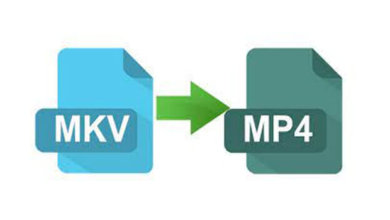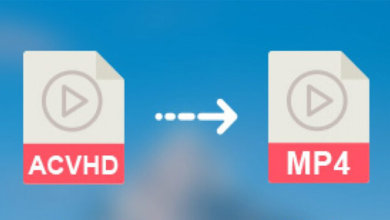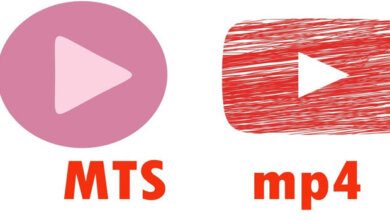如何將MOV 檔案轉換成MP4?
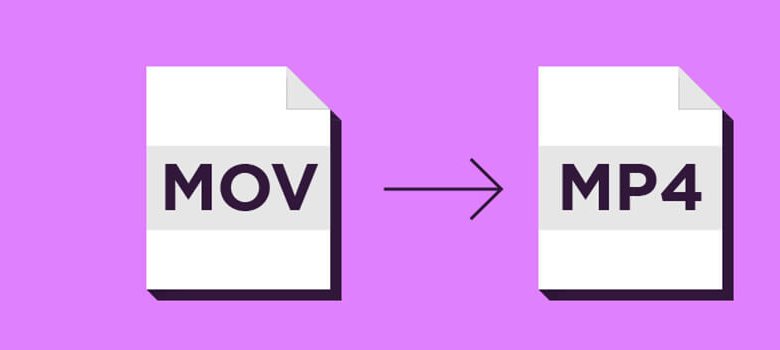
尋找一個MOV 轉檔成MP4 轉檔器?最簡單的方法是試試「Movavi 影音轉檔」-可以幫助你壓縮視頻,這樣你就可以把它們傳輸到任何裝置上,以後再看。
這個程式有一個直觀的介面,是理想的視訊轉檔初學者和愛好者一樣。「Movavi 影音轉檔」也是市場上最快、無差錯最多的轉換器之一。所有你需要做的是改變MOV 轉檔MP4下載應用程式,並遵循這個簡短的指南。
免費試用 | Win免費試用 | Mac
步驟1、安裝並運行「Movavi 影音轉檔」

下載完成後,按兩下程式安裝包。完成安裝過程,選擇與你相關的選項。按一下轉檔器圖標運行程式。
步驟2、將MOV 檔案拖放到程式中
找到一個或多個要轉碼的檔案,然後將它們拖放到轉檔器視窗中。或者,你可以通過上下文選單添加它們。要執行此操作,請按一下左上角的「添加媒體」,然後選擇「添加視頻」選項。在「打開檔案」對話方塊中,查找並選擇檔案,然後按一下「打開」。選定的檔案將添加到程式中。
步驟3、選擇MP4 作為目標格式
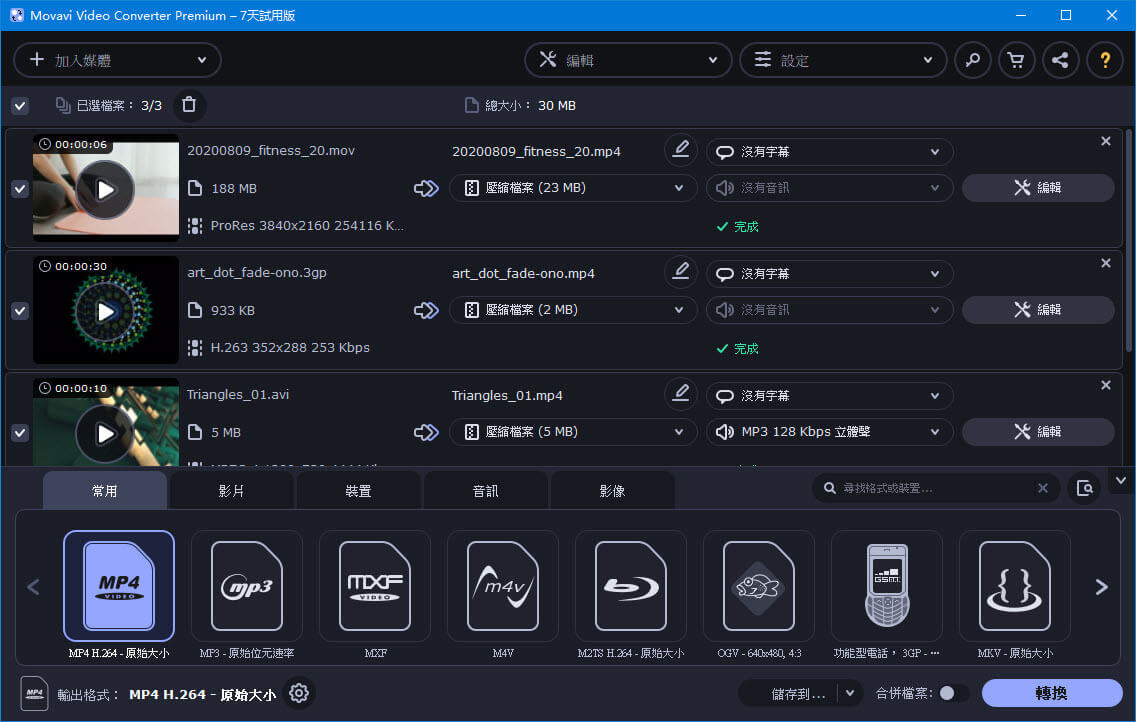
將光標移動到程式視窗的下半部分–帶有一行選項卡。按一下標籤為「視頻」的選項卡。這將打開不同視頻格式的設定檔組集合。選擇MP4設定檔組。在下拉式功能表中,選擇最適合你需要的MP4預設。
步驟4、將MOV 轉換為MP4
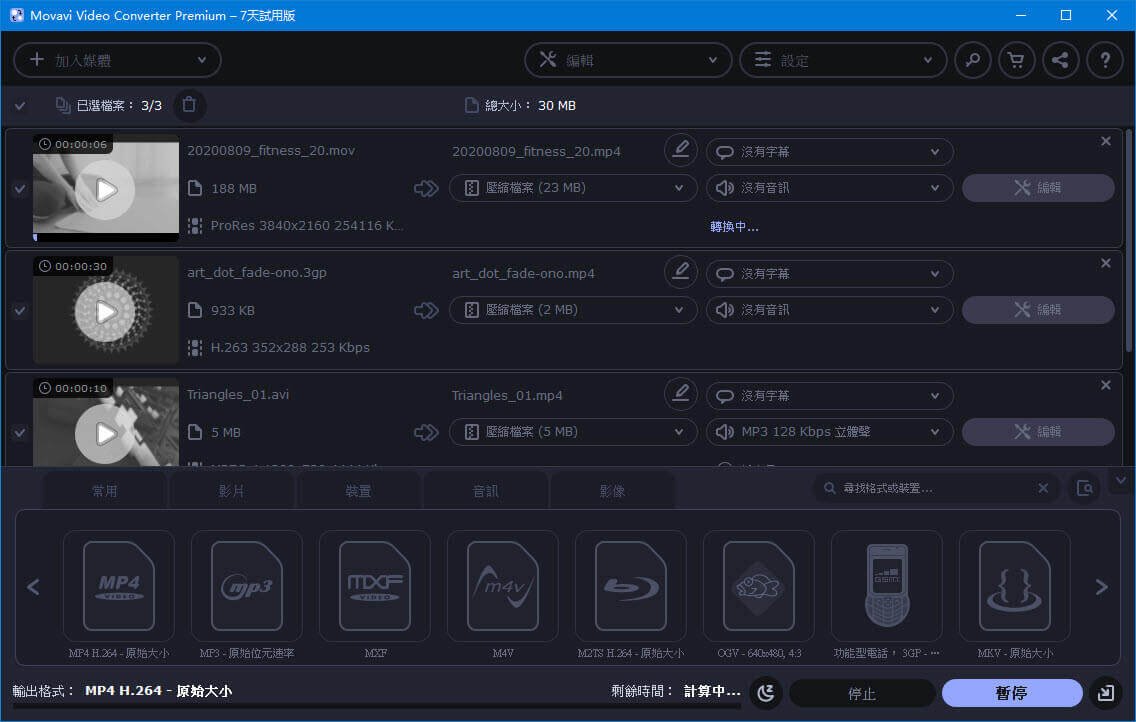
如果要選擇特定的目標資料夾來儲存處理過的檔案,請按一下帶有目錄圖標的按鈕。在「選擇目錄」視窗中,瀏覽資料夾並確認你的選擇。現在只需按一下右下角的「轉檔」。
<結論>
如果你想在Mac 或PC 上快速地將MOV 轉換為MP4,而不會出現質量損失或錯誤,這是一種可行的方法。如果你的目標是將MP4轉換為MOV 和其他流行格式,也可以使用此軟體。現在就下載「Movavi 影音轉檔」應用程式,試試將MP4轉檔為MOV。
免費試用 | Win免費試用 | Mac
點擊星星給它評級!
平均評級 4.8 / 5. 計票: 4